我们在操作win7系统电脑的时候,常常会遇到win7系统桌面计算机快捷图标不见了的问题。那么出现win7系统桌面计算机快捷图标不见了的问题该怎么解决呢?很多对电脑不太熟悉的小伙伴不知道win7系统桌面计算机快捷图标不见了到底该如何解决?其实只需要从开始菜单中,打开“控制面板”程序。进入控制面板后,如果是“类别”视图,选择“外观和个性化”这一项。如果是大图标或小图标,则选择“个性化”这一项。就可以了。下面小编就给小伙伴们分享一下win7系统桌面计算机快捷图标不见了具体的解决方法:
方法/步骤
1:方法一
介绍两个方法,一个标准通用方法,一个快捷方法,先介标准通用方法,从开始菜单中,打开“控制面板”程序。
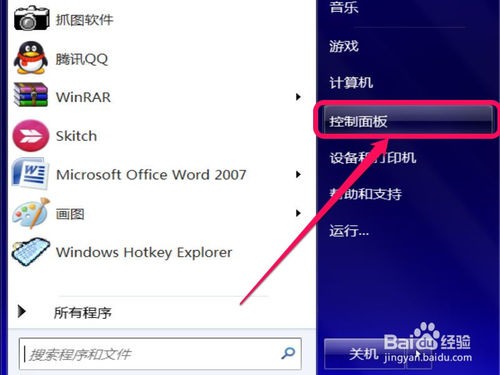
2: 进入控制面板后,如果是“类别”视图,选择“外观和个性化”这一项。如果是大图标或小图标,则选择“个性化”这一项。
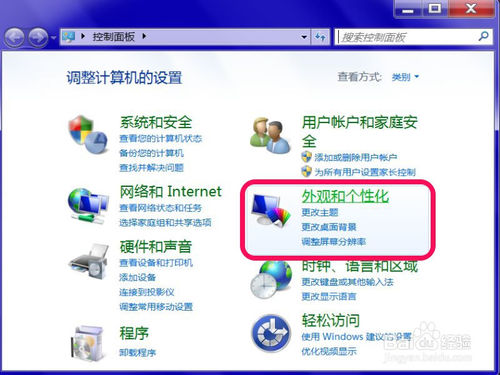
3: 在外观和个性化窗口,从右侧界面,选择“个性化”这一项,打开它。
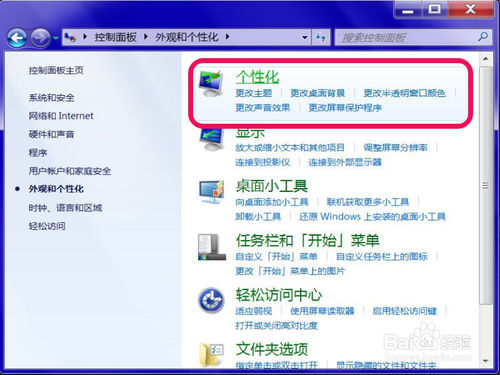
4: 在个性化窗口,在左侧的选项中,找到并选择“更改桌面图标”这一项。
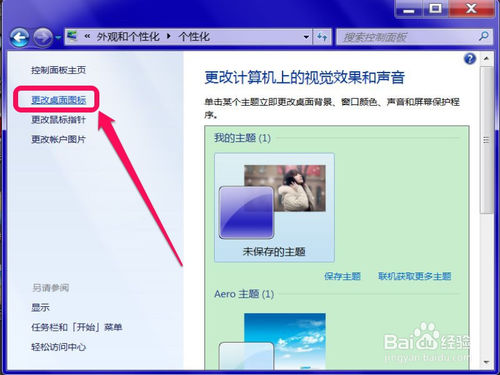
5: 在图标设置窗口,有个桌面图标选项,有五个系统图标可选择,其中就包括“计算机”这一项,看看是不是勾选上了。
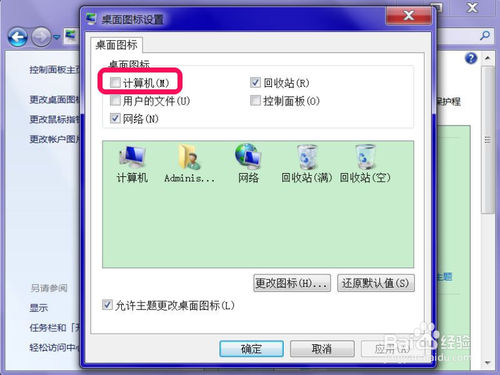
6: 如果没有勾选,肯定桌面就不会显示图标了,将它勾选上,然后按“应用”与“确定”,就设置完成了。
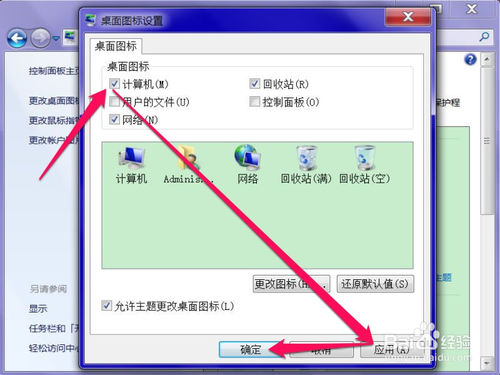
7: 返回到桌面,这个计算机快捷方式图标就显示在桌面上了。
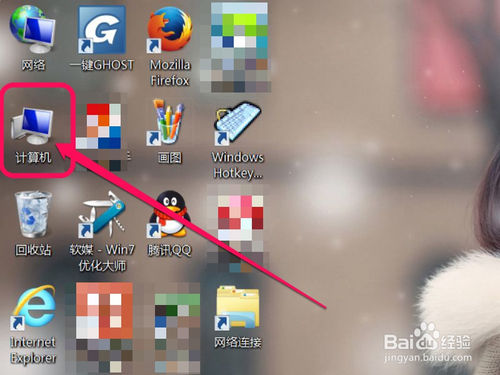
8:方法二
另一个方法,也是快捷方法,直接在桌面空白处右键,选择右键菜单中“个性化”这 一项。
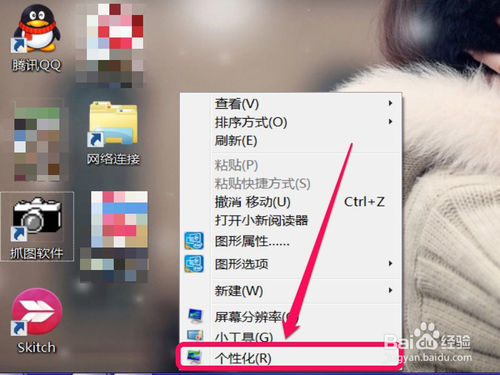
9: 进入个性化,从左侧选择“更改桌面图标” 这一项,在它步骤与上面方法一样,不再赘述了。
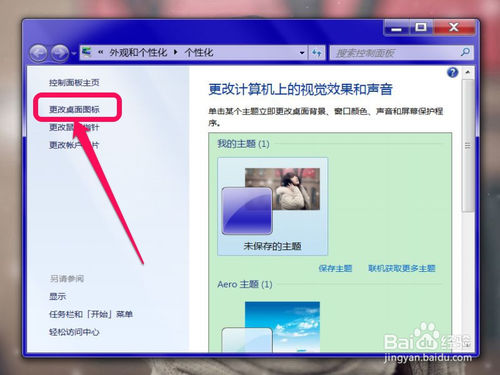
相关推荐:
暂无相关文章





















 1246
1246











 被折叠的 条评论
为什么被折叠?
被折叠的 条评论
为什么被折叠?








